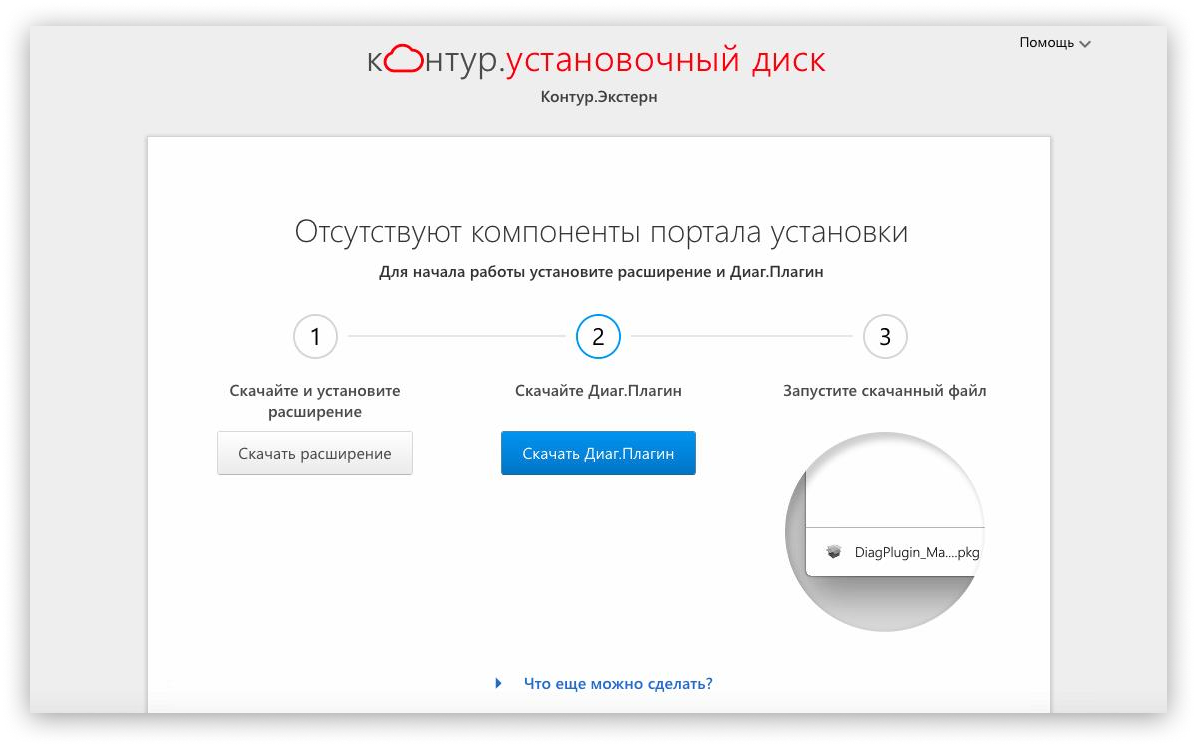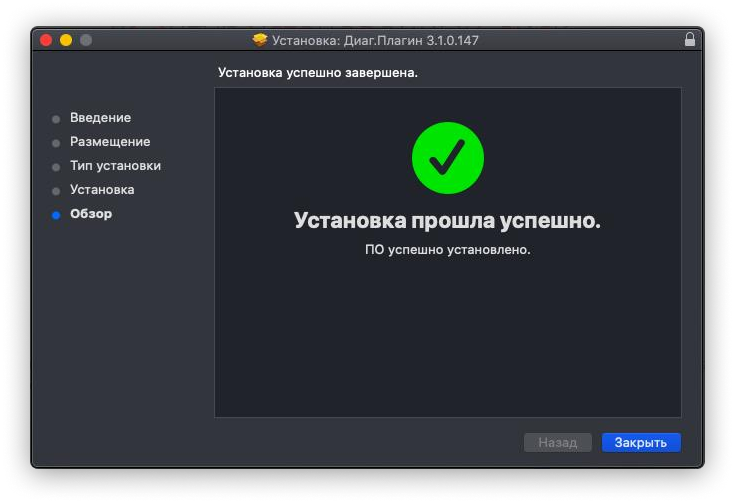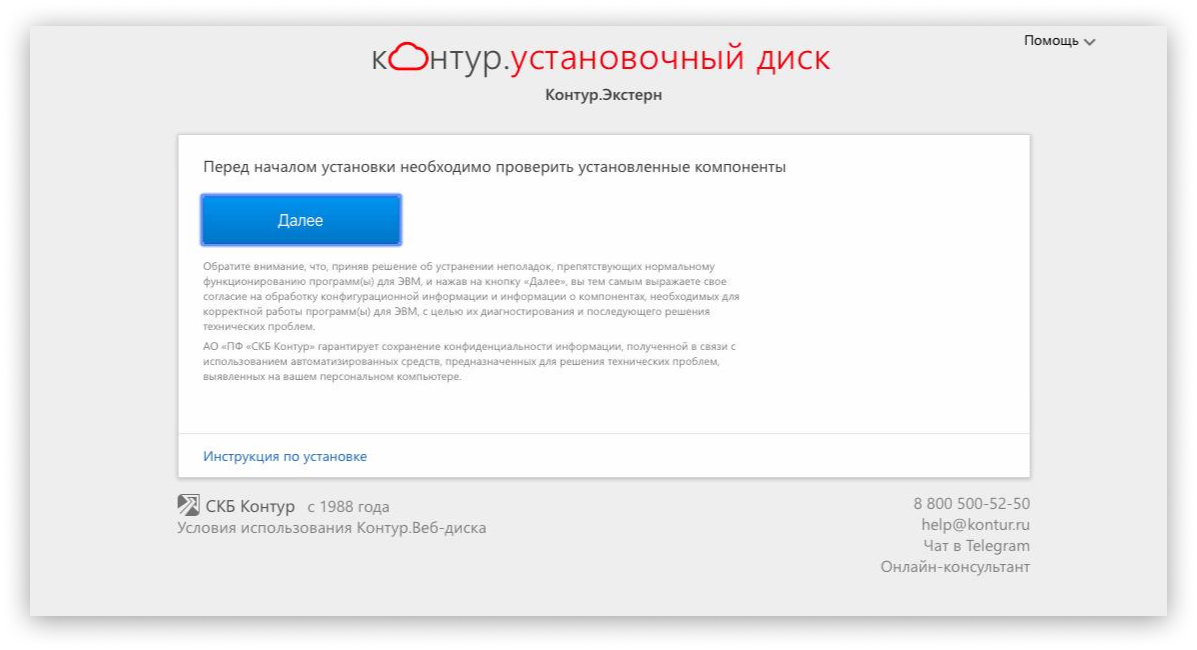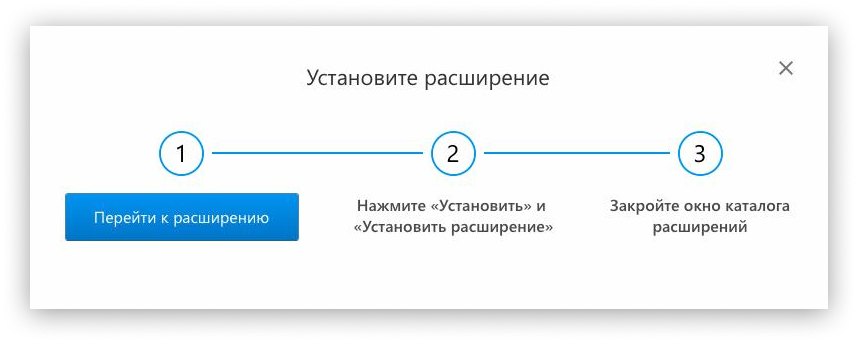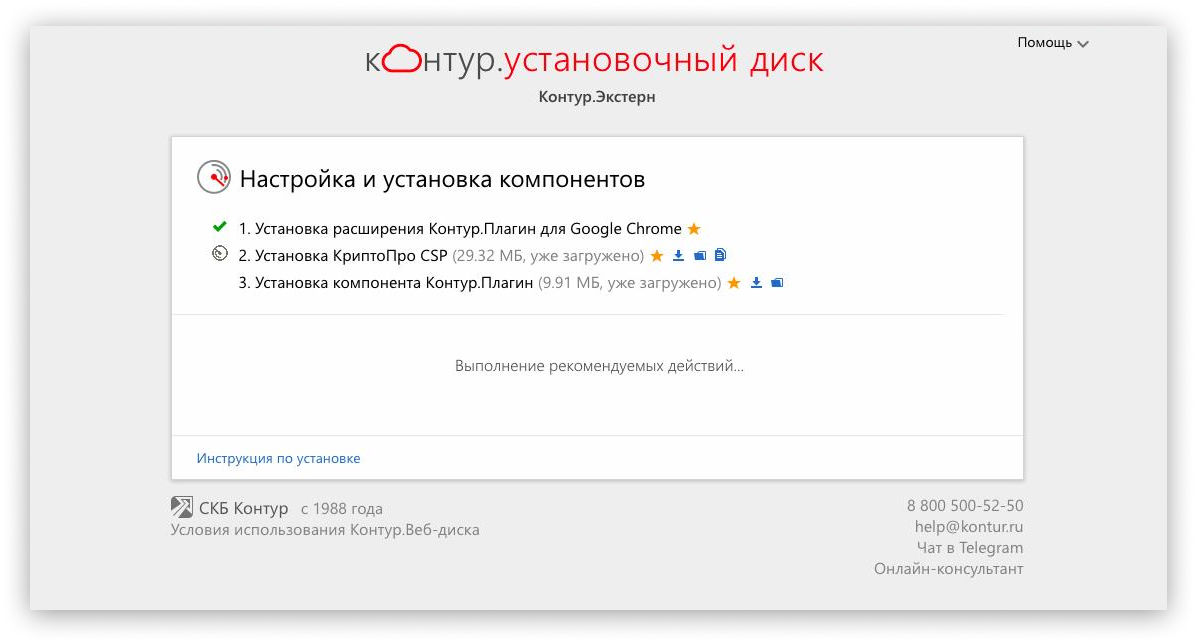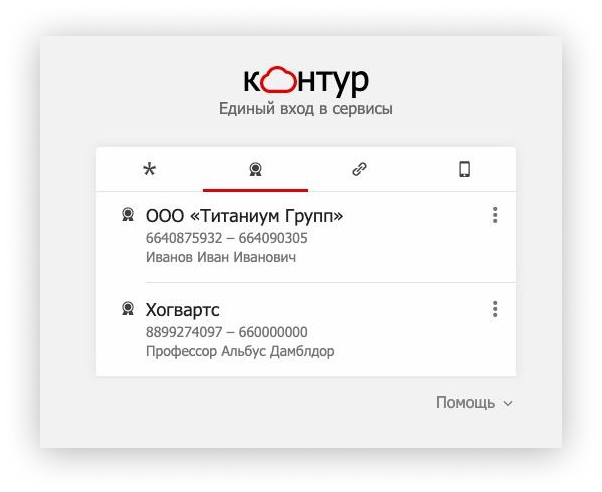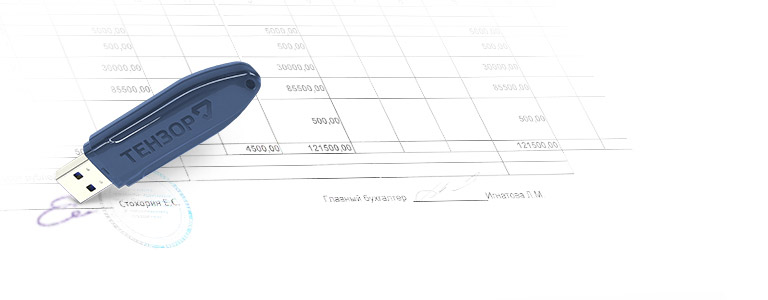- Как установить электронную подпись на носителе на Mac
- Шаг 1. Установить расширение «Помощник диагностики»
- Шаг 2. Установить плагин Диагностики
- Шаг 3. Установить КриптоПро, ещё одно расширение и компонент к нему
- Шаг 4. Установить подпись на мак
- Электронная подпись на Mac
- Где купить электронную подпись на Mac
- Что нужно для работы с КЭП на MacOS
- Как установить сертификат электронной подписи на Mac OS
- Работа с КриптоПро CSP в Mac OS
- Электронная подпись — виды, способы применения и получения
- Простая электронная подпись
- Неквалифицированная электронная подпись
- Квалифицированная электронная подпись
- В чем заключаются самые важные отличия электронных подписей?
- Как узнать, какая у вас подпись?
- Когда и какую электронную подпись использовать
- Что нужно для получения электронной подписи
- 1. Создать заявку на получение подписи одним из трех способов:
- 2. Забрать готовую подпись
- Где получить ЭЦП
- Что еще может потребоваться для работы с ЭЦП
- Виды носителей:
- Частые вопросы
- Какие документы нужны для выпуска подписи?
- Как заверить копии документов?
- Сменился руководитель — что делать?
- Как отозвать подпись?
- Как продлить подпись?
- На каких носителях разрешено выпускать подпись?
- Как проверить сертификат ЭЦП?
Как установить электронную подпись на носителе на Mac
Эта инструкция о том, как установить уже выпущенную подпись на носителе на macOS. Носитель — это флешка, жесткий диск или токен.
Давайте по шагам.
Шаг 1. Установить расширение «Помощник диагностики»
Сразу предупредим, что в Safari с подписью работать не получится, поэтому зайдите по этой ссылке через Хром, Оперу, Яндекс браузер или Мозиллу.
Первым делом скачайте и установите расширение, оно поможет вашему браузеру работать с подписью без ошибок. Это довольно легко — достаточно два раза нажать «Установить».
Шаг 2. Установить плагин Диагностики
Плагин поможет сервисам Контура быстро находить подпись на вашем маке.
Процесс его установки — стандартный, нажимаете: Продолжить → Установить → вводите пароль → успех.
Шаг 3. Установить КриптоПро, ещё одно расширение и компонент к нему
Возвращаемся на установочный диск, там нас ждёт ещё одна установка.
Нажимаем Далее → Установить → Перейти к расширению.
Оно снова установится в вашем браузере.
Остаётся установка последних программ: КриптоПро CSP и компонента Контур.Плагина.
Установка этих программ должна начаться автоматически — сразу после успешной установки расширения Контур.Плагина.
В процессе мак может попросить ввести пароль от учётной записи macos — введите.
Шаг 4. Установить подпись на мак
Вставьте флешку с подписью в компьютер, зайдите на https://auth.kontur.ru/ , выберите подпись как способ входа – сертификат найдётся и установится автоматически.
Такая авторизация — это просто способ автоматически установить подпись на компьютер. После этого вы сможете работать с подписью в Эльбе.
Статья актуальна на 02.02.2021
Получайте новости и обновления Эльбы
Подписываясь на рассылку, вы соглашаетесь на обработку персональных данных и получение информационных сообщений от компании СКБ Контур
Источник
Электронная подпись на Mac
Где купить электронную подпись на Mac
Электронную подпись можно приобрести в удостоверяющем центре, аккредитованном Минцифры РФ. Уточните у сотрудников центра, подходит ли их подпись для работы на MacOS.
Вы можете проверить это и самостоятельно. На сайте УЦ обычно можно найти требования к рабочему месту пользователя. Обратите внимание не только на саму операционную систему, но и ее версию. Если ЭП работает только на Windows, или ваша версия MacOS устарела, возникнут проблемы. В этом случае лучше обновить систему.
Получите электронную подпись для MacOS в Удостоверяющем центре Контура. Оформите заявку, наш менеджер свяжется с вами, чтобы обсудить детали.
Что нужно для работы с КЭП на MacOS
Работать с электронной подписью не получится без программы КриптоПро CSP определенной версии. Как установить ее на компьютер, мы расскажем ниже.
Если вы планируете работать с подписью на носителе — безопаснее использовать токены, например, Рутокен лайт, Рутокен ЭЦП 2.0 или Джакарты LT и SE. Если в макбуке нет порта для USB, то нужен будет переходник для type c или токен с таким разъемом.
Также перед установкой подписи нужно скачать определенный браузер. Так как вы не сможете использовать подпись в Safari, браузере, стандартном для MacOS. Для электронной подписи подойдут, например, Google Chrome, Яндекс или Opera.
Если вы планируете работать на госпорталах, учитывайте, что зачастую будете сталкиваться со сложностями — не все системы умеют взаимодействовать с MacOS. Например, чтобы работать на сайте Налог.ру придется скачать браузер, поддерживающий алгоритмы ГОСТ— Chromium. А некоторые порталы и вовсе не будут принимать ЭП, которая установлена на MacOS.
Как установить сертификат электронной подписи на Mac OS
Установить контейнер с сертификатом ЭП на компьютер можно с помощью программы cptools. Чтобы начать копирование:
- Откройте Finder, в папке «Программы» найдите cptools и запустите ее.
- В новом окне нажмите на кнопку «Показать расширенные».
- Во вкладке «Контейнеры» выберите нужный контейнер из списка.
- Нажмите кнопку «Скопировать контейнер как».
- Придумайте название контейнера, а затем нажмите кнопку «Ок».
- Программа спросит, куда вы хотите скопировать контейнер. В списке выберите пункт «Жесткий диск».
- Чтобы защитить ЭП, вы можете установить на контейнер пароль. После этого нажмите кнопку «Ок», чтобы завершить копирование.
Еще один способ установки сертификата ЭП на компьютер — с помощью сервиса Установочный диск:
- Откройте Установочный диск.
- Если вы работаете в браузерах Google Chrome или Mozilla Firefox — скачайте расширение «Помощник диагностики» а также «Диаг.Плагин». Ссылку на скачивание программ можно найти на странице Установочного диска.
- Выберите сервис Контура, в котором планируете использовать электронную подпись. Если вы не нашли нужный сервис, выберите Экстерн. Настройки для него подходят большинству пользователей.
- Запустите проверку системы.
- Выберите все пункты настройки, которые предложит выполнить программа и нажмите кнопку «Начать установку и настройку». Расширение автоматически установит необходимые компоненты и настроит систему для работы с ЭП.
Работа с КриптоПро CSP в Mac OS
Если вы устанавливали электронную подпись на компьютер с помощью Установочного диска Контура, программа автоматически установила и необходимую версию КриптоПро. В этом случае вы можете сразу приступать к работе с подписью.
Если вы устанавливали сертификат ЭП самостоятельно, чтобы установить программу КриптоПро:
- Зарегистрируйтесь на сайте КриптоПро и скачайте версию 5.0 R2 или 4.0 R4 для Mac OS.
- В папке «Загрузки» найдите скачанный архив с программой, распакуйте его и откройте папку macos-uni.
- Откройте файл с расширением dmg.
- В новом окне найдите файл с расширением mpkg, нажмите на него правой кнопкой мыши и выберите пункт «Открыть».
- Система может выдать предупреждение о том, что разработчик программы не сертифицирован. В этом случае нажмите кнопку «Открыть». Если предупреждение появилось снова, попробуйте зажать клавишу «ctrl», пока будете открывать файл.
- В новом окне откроется программа установки. На вкладке «Введение» нажмите кнопку «Продолжить».
- На вкладке «Лицензия» ознакомьтесь с лицензионным соглашением и примите его.
- На вкладке «Тип установки» выберите пункт «CPROrsa» и нажмите кнопку «Продолжить».
- Нажмите кнопку «Установить». Укажите пароль учетной записи администратора и снова нажмите «Установить».
- Закройте программу установки после того, как Криптопро CSP загрузится на компьютер.
После установки программа может потребовать ввести лицензию. Для этого:
- Нажмите кнопку «Spotlight» в правом верхнем углу экрана и введите в строку поиска «Терминал».
- В терминале введите команду: sudo /opt/cprocsp/sbin/cpconfig -license -set. А затем укажите серийный номер лицензии.
- Чтобы подтвердить это действие, введите пароль администратора и нажмите «Enter».
Теперь вы знаете, как работать с электронной подписью на Mac OS. Получить подходящую вам подпись можно в Удостоверяющем центре Контура. Оставьте заявку, мы свяжемся с вами, чтобы обсудить детали.
Источник
Электронная подпись — виды, способы применения и получения
Электронная подпись (ранее ЭЦП) — собственноручная подпись в электронном виде, которой можно подписывать документы. Федеральный закон №63‑ФЗ от 06.04.2011 определил три вида электронных подписей: простую, неквалифицированную и квалифицированную. У них разный уровень защиты и юридической значимости, так что применяются они в разных ситуациях.
Простая электронная подпись
Простая ЭП — это логин/пароль или код из СМС, которые вы вводите для авторизации в интернет‑магазине, портале «Госуслуги» или внутренней корпоративной сети, подтверждая свою личность. Простая электронная подпись имеет юридическую силу при оказании страховых, государственных и муниципальных услуг, а также если участники документооборота договорятся о ее признании.
Неквалифицированная электронная подпись
Неквалифицированная ЭП — это зашифрованная комбинация символов, которая подтверждает личность пользователя и позволяет обнаружить внесение изменений в документ после его подписания. Подходит для внутреннего документооборота и работы на портале nalog.ru. Оформляется самостоятельно или в удостоверяющем центре. Документ, подписанный неквалифицированной ЭП, получает юридическую значимость, если имеется указание закона или достигнута договоренность между сторонами.
Квалифицированная электронная подпись
Самая защищенная подпись, обладающая теми же возможностями, что и неквалифицированная. В отличие от нее, квалифицированная подпись создается с использованием средств шифрования, сертифицированных ФСБ. Выдается квалифицированная ЭП только в удостоверяющих центрах, аккредитованных Минкомсвязи России. Любой документ, который законом не запрещено оформлять в электронном виде, можно подписывать квалифицированной электронной подписью. Он будет иметь полную юридическую силу.
Подробнее
В чем заключаются самые важные отличия электронных подписей?
Как узнать, какая у вас подпись?
Если у вас есть только физический носитель электронной подписи, то это означает, что перед вами неквалифицированная или квалифицированная ЭП.
Чтобы узнать, какая именно, позвоните в техподдержку удостоверяющего центра. Если вы получали подпись в УЦ «Тензор», сообщите специалисту техподдержки ваш ИНН и он подскажет тип ЭП.
Когда и какую электронную подпись использовать
Простая электронная подпись подойдет любым физическим лицам, которые пользуются интернет‑сервисами для покупок товаров и услуг, управления средствами в банке. Может использоваться для оплаты штрафов ГИБДД и получения некоторых услуг на портале «Госуслуги».
Неквалифицированная электронная подпись нужна сотрудникам компаний для обмена документами с партнерами и внутреннего документооборота (для подписания приказов, инструкций, заявлений, справок). Используется для работы в личном кабинете налогоплательщика.
Квалифицированная электронная подпись требуется всем, кто сдает отчетность в ФСС, ФНС, ПФР и другие государственные органы, подписывает договоры с контрагентами, участвует в госзакупках и других видах торгов. С помощью квалифицированной ЭП можно зарегистрировать онлайн‑кассу в ФНС, подать в суд или заключить трудовой договор с удаленным сотрудником без личной встречи.
Квалифицированная электронная подпись универсальна, она подходит для работы на большинстве площадок. Однако некоторые торговые площадки предъявляют дополнительные требования к электронным подписям. Например, чтобы в сертификате подписи был объектный идентификатор (OID), содержащий дополнительную информацию о владельце ЭП и его полномочиях. В «Тензоре» выдадут ЭП для любой торговой площадки.
Каждый человек может пользоваться одной или несколькими электронными подписями. Каких‑либо ограничений по количеству и разнообразию используемых ЭП нет.
Что нужно для получения электронной подписи
1. Создать заявку на получение подписи одним из трех способов:
- Прийти лично в офисы компании «Тензор» с необходимыми документами. Срок выпуска подписи — 1 час.
- Отправить онлайн‑заявку на выпуск ЭЦП с сайта УЦ. Менеджер проверит заявку, запросит сканы документов и согласует с вами дату и время визита в офис для получения электронной подписи.
- Создать заявку из личного кабинета, если вы уже работаете в СБИС. Приложите сканы документов и выберите время визита в офис.
2. Забрать готовую подпись
Если вы подавали заявку дистанционно, в назначенный день придите в УЦ и предоставьте оригиналы документов, чтобы удостоверить личность. Менеджер сверит с приложенными сканами и, если все верно, выпустит квалифицированный сертификат электронной подписи и выдаст вам полностью готовый к использованию носитель.
Где получить ЭЦП
Получить квалифицированную электронную подпись можно в офисе компании «Тензор» или наших партнеров в регионе. Подпись сделают в течение часа. А можно отправить онлайн‑заявку . Менеджер проверит заявку, после чего пригласит вас в офис для получения ЭП.
Вы можете заказать доставку электронной подписи на дом или в офис. Наш специалист, прошедший обучение и сертифицированный по требованиям ФСБ, привезет ЭЦП, не допустив компрометации.
Что еще может потребоваться для работы с ЭЦП
Средство криптографической защиты информации (СКЗИ) — программа, отвечающая за работу с подписью и шифрование документов. Стоимость от 1 200 рублей.
Носитель — защищенное устройство в виде USB‑флешки, на которое устанавливается сертификат электронной подписи. Записать КЭП на обычную флешку нельзя. Стоимость от 1 400 рублей.
Виды носителей:
- Рутокен, eToken (европейский вариант носителя) – используются для работы на госпорталах, торговых площадках, для сдачи отчетности, для ЭДО. Стоимость: 1 400 рублей.
- Рутокен ЭЦП 2.0, JaCarta‑2 SE – предназначены только для продавцов и производителей алкоголя. Стоимость: 1 600 рублей.
Частые вопросы
Какие документы нужны для выпуска подписи?
В соответствии с п.2 статьи 18 Федерального закона № 63‑ФЗ удостоверяющий центр для выпуска подписи потребует следующие документы:
- с граждан РФ — паспорт и СНИЛС.
- с иностранцев — документ, удостоверяющий личность: паспорт, разрешение на временное проживание, вид на жительство и т.д., и любой документ с номером СНИЛС: само страховое свидетельство, справка из ПФР с номером СНИЛС либо сопроводительная ведомость по форме АДИ‑5.
- с представителей владельца ЭП — доверенность на получение, оригиналы или заверенные копии документов владельца подписи, паспорт представителя или документ, удостоверяющий личность.
Как заверить копии документов?
Физические лица должны заверять копии документов для получения подписи только нотариально. Если вы находитесь на территории другой страны, заверить копии можно в консульстве РФ.
Юридические лица и ИП могут заверять копии самостоятельно. Если у организации или ИП есть печать, заверить копии может любой сотрудник компании. Для этого на копии необходимо указать:
- надпись «Копия верна» или «Верно»;
- должность заверившего лица с подписью и расшифровкой;
- дату заверения;
- печать организации или ИП.
Если печати нет:
- для юрлиц: на копиях должна стоять только подпись руководителя, плюс прикладывается устав, в котором нет записи, что организация работает с печатью;
- для ИП: на копиях должна стоять только подпись предпринимателя, плюс прикладывается «Свидетельство о государственной регистрации физического лица в качестве индивидуального предпринимателя» либо «Лист записи ЕГРИП».
Копия многостраничного документа может быть заверена двумя способами:
- отдельно заверить каждый лист копии;
- прошить все листы, пронумеровать их и заверить на обратной стороне последнего листа на месте прошивки, указав количество листов.
Сменился руководитель — что делать?
В этом случае потребуется выпустить новый ключ электронной подписи, а старую — аннулировать, обратившись к своему менеджеру в удостоверяющем центре.
Как отозвать подпись?
Обратитесь к менеджеру вашего удостоверяющего центра. Он оформит заявку на отзыв и отправит вам заявление на подпись. Если вы работаете в СБИС, то заявку на отзыв вы можете отправить самостоятельно.
Как продлить подпись?
Сертификат электронной подписи имеет ограниченный срок действия, в среднем — 12 месяцев. Чтобы продлить подпись нужно заранее, лучше за 30 дней до окончания срока, обратиться в ваш удостоверяющий центр для продления.
Если вы получали ЭП в удостоверяющем центре «Тензор», то получите автоматическое напоминание со ссылкой на заявку для продления ЭП. Кликните по заявке и следуйте подсказкам системы.
Продлить можно только действующую ЭП. Если ее срок уже закончился, придется выпускать новую.
На каких носителях разрешено выпускать подпись?
Носителями могут быть: защищенный флеш‑накопитель (JaCarta‑2, Рутокен, Рутокен ЭЦП 2.0 и др.), флеш‑накопитель и реестр.
В соответствии со ст. 27.3 Приложения 2 к Приказу ФСБ от 27.12.2011 № 796 компания «Тензор» выдает ключи ЭП на защищенных носителях. Они также соответствуют регламенту Федеральной антимонопольной службы по ЭП для госзакупок.
Кроме этого такие устройства:
- поддерживают множество циклов перезаписи, что увеличивает срок службы;
- имеют функцию защиты информации — чтобы получить доступ к контейнеру с ключом, нужно ввести пароль.
Как проверить сертификат ЭЦП?
Проверить подлинность сертификата электронной подписи можно на нашем сайте по серийному номеру или по данным владельца.
Источник